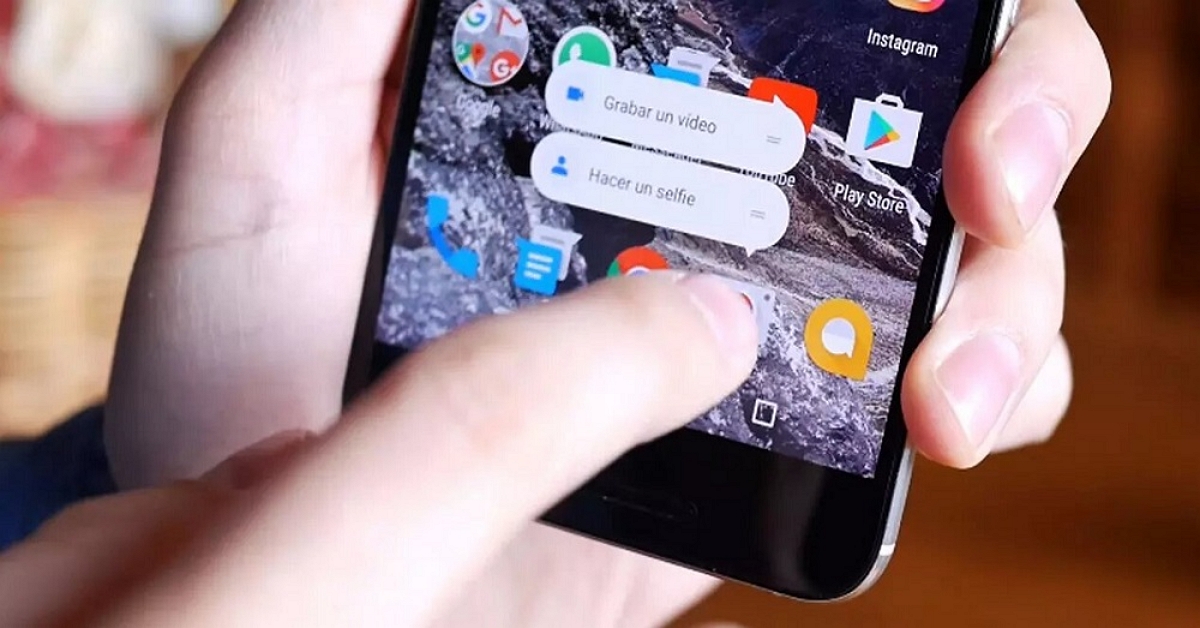
Vous utilisez rapidement vos applications préférées créer un raccourci Android sur l'écran d'accueil de votre mobile. Il suffit de quelques pressions pour ouvrir des applications, activer la lampe de poche, naviguer vers des destinations spécifiques et bien plus encore. La configuration de raccourcis personnalisés est étonnamment facile.
Dans ce tutoriel, Vous apprendrez à les créer pour avoir n'importe quelle fonction à portée de main, activité ou application sur votre appareil. Avec cette compétence utile dans votre arsenal d'outils Android, votre expérience mobile sera plus efficace et personnalisée. Qu'attends-tu? Plongez et créez un raccourci Android dès maintenant !
Qu'est-ce qu'un raccourci Android ?

C'est un icône qui apparaît sur votre écran d'accueil ou un tiroir d'application qui vous permet d'accéder rapidement à une fonction spécifique en la touchant. Avec l'aide de cette fonction, vous pouvez lancer une application complète et l'ouvrir directement ; ou une activité spécifique au sein d'une application, telle qu'un chat.
Aussi, permet d'effectuer une action intégrée comme allumer la lampe de poche, lancer Google Assistant, activer le mode avion, etc. Les raccourcis Android peuvent être configurés pour lancer de nombreux autres types de contenu et d'actions.
Un raccourci Android est une méthode rapide pour exécuter une action cela nécessiterait autrement d'ouvrir une application et de naviguer dans les menus et les écrans. Vous pouvez également l'avoir via un widget, et les commander et les configurer à votre guise.
Comment créer un raccourci Android ?
La fonctionnalité de raccourcis dans Android 7 Nougat a gagné en popularité au fil du temps. Au début, a été conçu pour les options du système, mais bientôt des applications tierces se sont jointes pour profiter de ses avantages.
Si votre smartphone compte avec la version 7 ou ultérieure, vous pouvez utiliser cette fonction. De plus, toute couche de personnalisation s'exécutant au-dessus de cette version du système inclura également ce remplacement.
La seule raison pour laquelle une application peut ne pas proposer cet outil est si elle n'a pas été adaptée selon les instructions de Google. Cependant, la plupart Les applications populaires trouvées sur Google Play ont déjà cette fonctionnalité. Voici comment créer un raccourci Android pour certaines actions sur votre mobile.
Application et outils
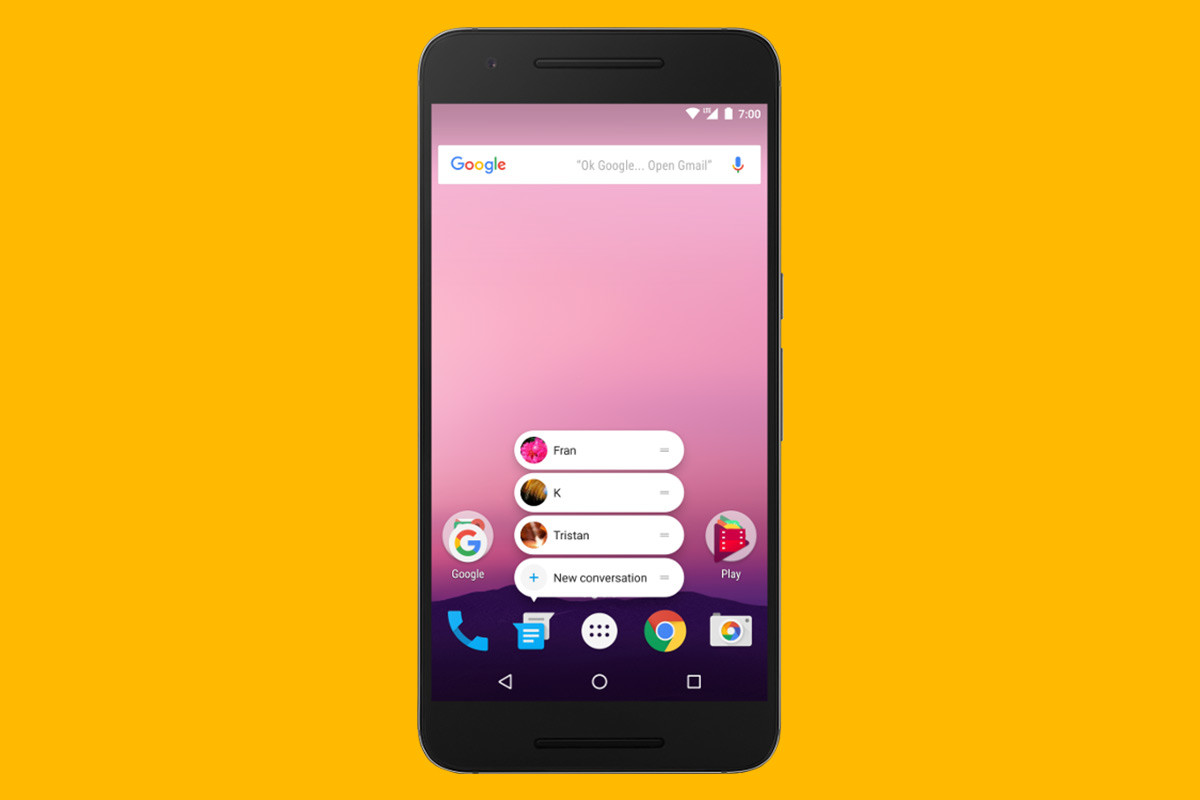
Si vous souhaitez créer un nouveau raccourci, vous pouvez le faire depuis l'écran d'accueil, que vous utilisiez ou non lanceur natif ou un tiers. Le processus est similaire dans toutes les applications, bien que les options puissent varier. Nous devons choisir l'application à partir de laquelle nous voulons créer le raccourci et suivre ces étapes pour générer le raccourci :
- Appuyez de manière prolongée sur l'icône de l'application pendant quelques secondes.
- Sélectionnez l'option souhaitée dans le menu déroulant
- Faites glisser le raccourci dans un espace libre sur l'écran d'accueil.
Pages Web
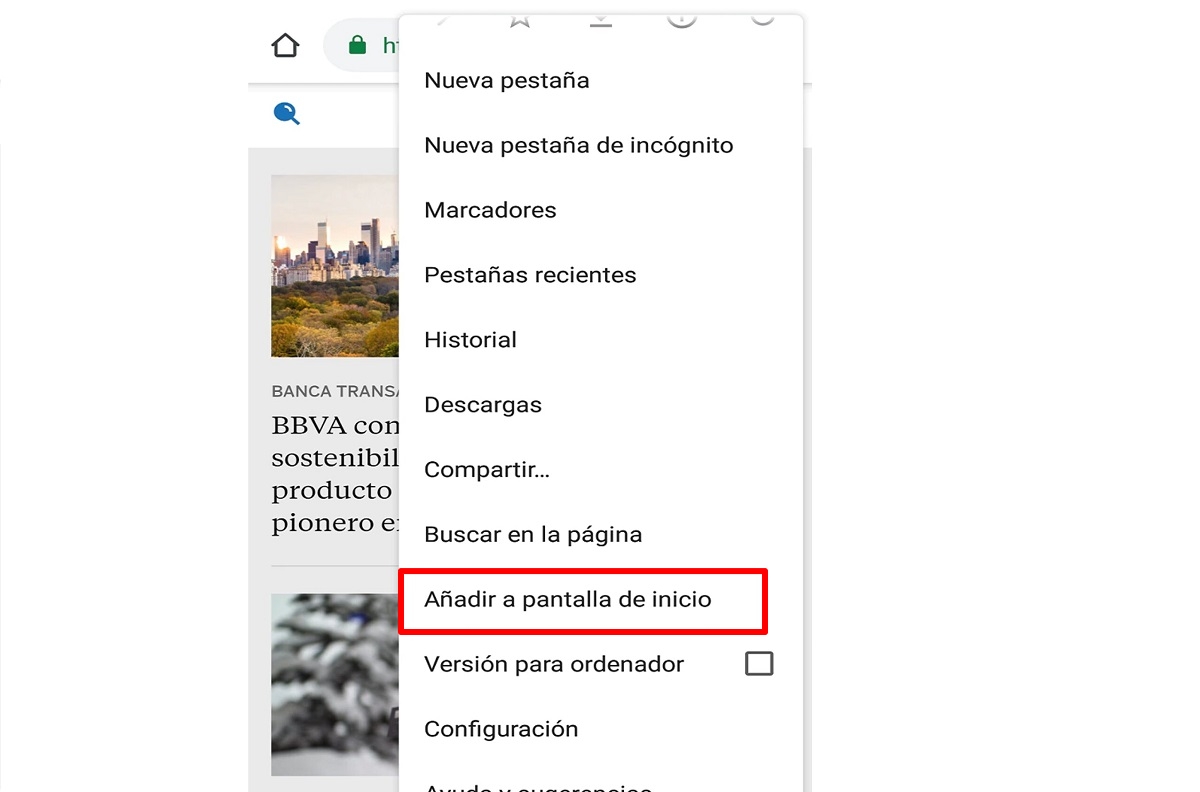
Vous pouvez aussi créer le raccourci d'une page web qui vous intéresse, et c'est très simple à faire. Cela vous permettra ayez-le toujours sous la main pour le consulter chaque fois que vous en avez besoin. Grâce au navigateur Google Chrome, qui est fourni par défaut sur Android, vous pouvez créer ce raccourci en quelques étapes simples :
- Accédez au site web souhaité depuis le navigateur.
- Cliquer sur les trois points dans le coin supérieur droit.
- Sélectionnez l'option «Ajouter à l'écran d'accueil»Ou«Installer l'application«, selon le web.
- Accordez les autorisations nécessaire pour installer le raccourci.
- Quittez le navigateur et vérifie que le raccourci fonctionne
Contact
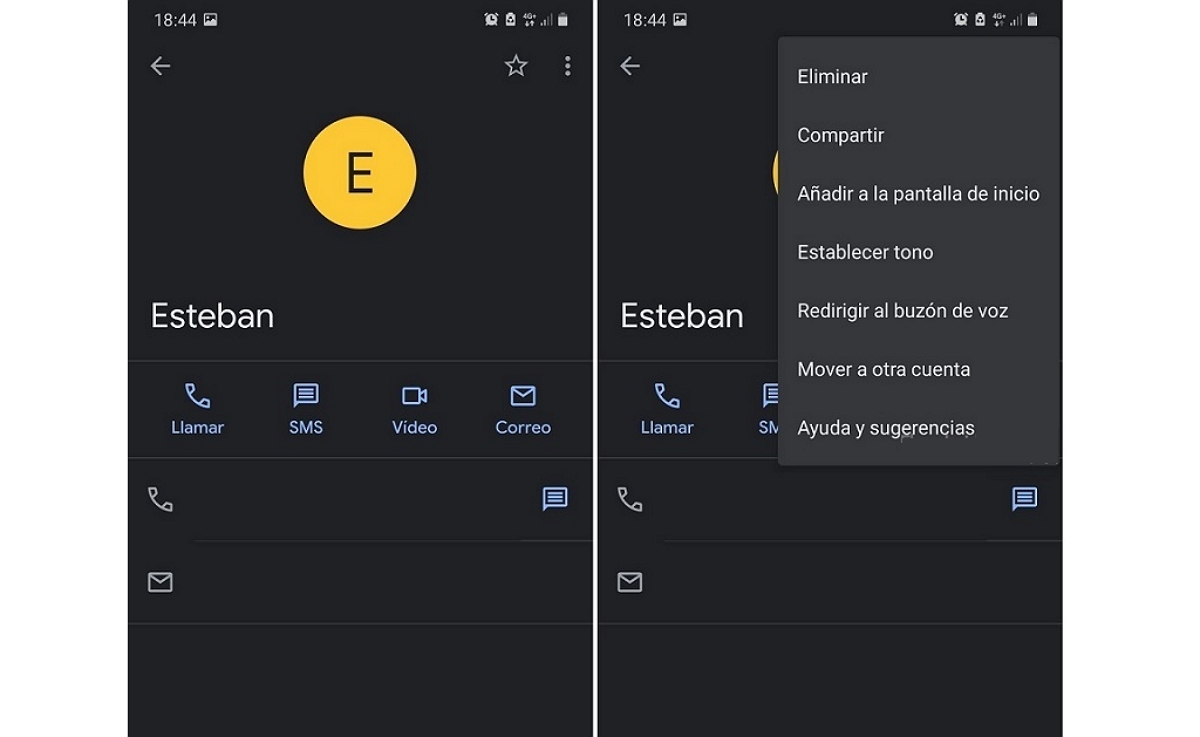
Grâce à cette fonction vous aurez les contacts que vous utilisez le plus en un seul clic. Dans ce cas, vous pouvez utiliser l'application Google Contacts installée sur de nombreux téléphones Android ou avec une application tierce. Les étapes à suivre sont celles :
- Ouvrez l'appli Contact.
- Trouvez le contact vers lequel vous souhaitez créer le raccourci.
- Une fois dans votre profil, vous touchez les trois points dans le coin supérieur droit.
- Sélectionnez l'option «Ajouter à l'écran d'accueil«.
- Confirmer l'action et quittez l'application.
Applications pour créer un raccourci Android
En outre, vous pouvez créer des raccourcis vers vos applications, outils, contacts, pages Web préférées et autres actions système à l'aide d'une application. Actuellement, Il existe des applications que vous pouvez télécharger dans le Play Store qui vous offrent cette fonctionnalité. Découvrez quelques-uns des meilleurs ci-dessous.
Créateur de raccourcis
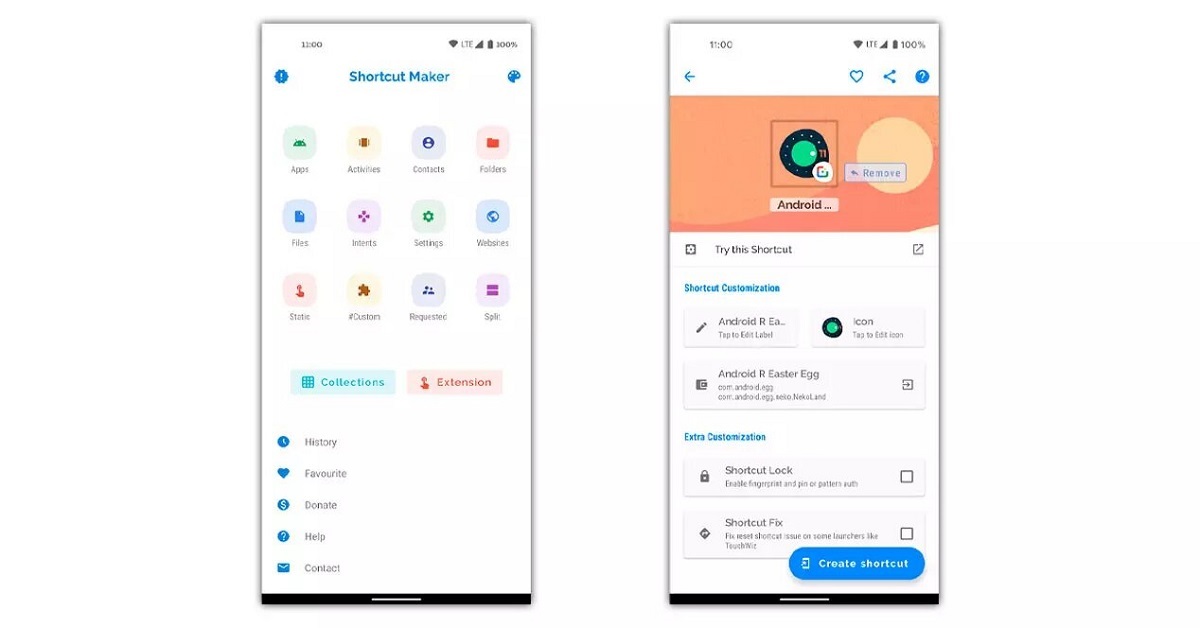
Il s'agit d'une application tellement complète qu'elle pourrait être considérée comme une application Android native. Lorsque vous ouvrez l'application, vous aurez accès à une longue liste d'options à créer sous forme de raccourci. Cette application unifie plusieurs possibilités, telles que la création de raccourcis vers des fichiers spécifiques dans la mémoire du téléphone, vers des services système spécifiques, entre autres. Pour créer des raccourcis avec cette application, il vous suffit de suivre les instructions :
- Ouvrez l'application Shortcut Maker sur votre appareil Android.
- Sélectionnez le type de raccourci vous souhaitez créer : application, activité, action système, adresse Web, marqueur de position, etc.
- Attribuer un nom et une icône à votre raccourci.
- Associez-le à la fonction souhaitée.
- Placer le raccourci sur l'écran d'accueil ou le dossier de votre choix. Vous pouvez le faire glisser et le déposer où vous le souhaitez.
- Votre nouveau le raccourci personnalisé devrait maintenant apparaître à l'endroit choisi. Vous pouvez appuyer dessus à tout moment pour lancer rapidement sa fonction liée.
rk.android.app.shortcutmaker
Shorty
Avec cette application il est seulement possible de générer des liens directs vers des éléments en mémoire interne sur mobile, tels que des documents, des images et des vidéos. Il n'est pas du tout compliqué à prendre en main par rapport à d'autres applications similaires. Pour l'utiliser, vous devez suivre ces étapes simples après l'avoir installé :
- Ouvrez l'application Shorty sur votre mobile.
- Sélectionnez le fichier ou le document vers lequel vous souhaitez créer un raccourci.
- Touchez et maintenez le fichier sélectionné jusqu'à ce qu'une fenêtre contextuelle avec des options apparaisse.
- Choisissez l'option «Créer un accès direct«.
- Confirmez l'action et c'est fait, vous pouvez quitter l'application et vérifier que le raccourci fonctionne.
cz.mroczis.shorty